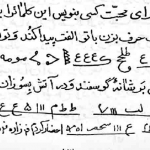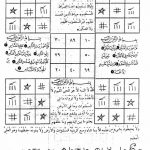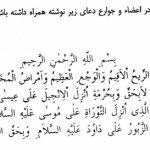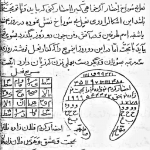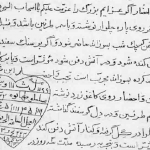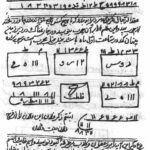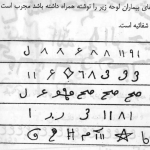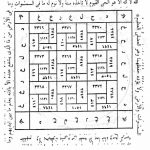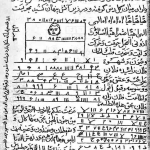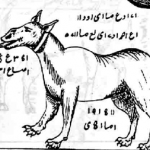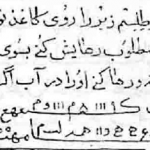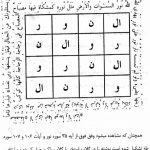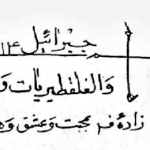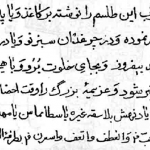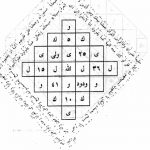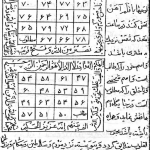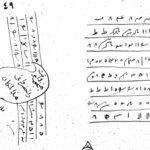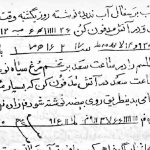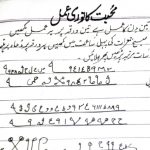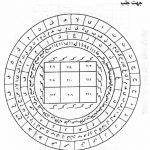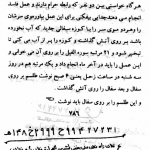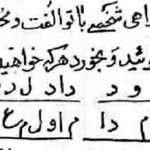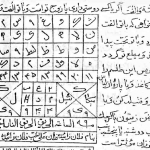وقتی اوضاع در یک گپ گروهی خیلی آرام میشود، یک GIF میتواند نجات دهنده باشد. گیفها میتوانند خندهدار، احساسی، فریبنده و یا هر چیز دیگری که شما میخواهید باشند. در اینجا نحوه ارسال GIF به طور مستقیم در WhatsApp را بدون نیاز به اپ متفرقه دیگری به شما توضیح خواهیم داد.
برنامه WhatsApp در iPhone و Android با یک ابزار داخلی برای جستجو، ارسال و ذخیره کردن گیفها (پشتیبانی شده با استفاده از سرویس عالی GIPHY) طراحی شده است. همه چیز از نمای صفحه کلید در گپ اتفاق میافتد.
برای شروع، برنامه WhatsApp را در گوشی خود باز کرده و به یک گپ بروید. در اینجا، در انتهای کادر متن، روی نماد استیکرها ضربه بزنید.

با این کار بخش استیکرها جایگزین صفحه کلید میشود. از اینجا، روی دکمه GIF که در پایین دیده میشود ضربه بزنید تا به بخش گیفها بروید.

در اینجا گیفهای جدید و به روز را مشاهده خواهید کرد. برای حرکت در میان همه گیفهای جدید، انگشت خود را به سمت بالا بکشید یا برای جابجایی بین بخشهای مختلف، انگشت خود را به چپ یا راست بکشید. در سمت راست، مجموعهای از گیفها بر اساس مواردی مانند عاشقانه، غمگین، طنز، و غیره را میتوانید مشاهده کنید.

همچنین میتوانید یک GIF مورد نظر را جستجو کنید. برای انجام این کار بر روی نماد جستجو در گوشه سمت چپ پایین صفحه ضربه بزنید.

این گزینه یک کادر جستجوگر تمام صفحه را باز میکند. در اینجا میتوانید GIF مورد نظر را جستجو کنید. GIF مورد نظر شما میتواند چیزی خاص باشد، مانند یک نمایش یا یک فیلم، یا میتواند یک چیز کلی باشد، مثل یک روحیه یا یک احساس.
وقتی GIF مورد نظر خود را پیدا کردید و میخواهید آن را ارسال کنید، روی تصویر کوچک آن ضربه بزنید.

این کار بخش ویرایشگر اپلیکیشن واتس اپ را باز میکند. میتوانید GIF را اصلاح کنید، یک استیکر اضافه کنید یا حتی نوشتهای بر روی آن قرار دهید. وقتی ویرایش را انجام دادید، روی دکمه Send ضربه بزنید تا GIF را در گپ به اشتراک بگذارید.

همچنین WhatsApp به شما امکان میدهد گیفهای مورد علاقه خود را انتخاب کرده و نگهداری کنید.
برای نگهداری GIF مورد نظر، تنها کاری که باید انجام دهید این است که تصویر را ستارهدار کنید. وقتی در گپ هستید، روی GIF ضربه بزنید و نگه دارید و سپس گزینه Star را انتخاب کنید.

گیفهای ستارهدار در بخش Starred در پنجره انتخاب GIF نمایش داده میشوند.

برای مشاهده گیفهای اخیراً استفاده شده، روی دکمه Recent که در گوشه بالا سمت چپ بخش گیفها وجود دارد، ضربه بزنید.

 ترندنیوز مطالب مذهبی+آموزشی+سرگرمی+خبری
ترندنیوز مطالب مذهبی+آموزشی+سرگرمی+خبری